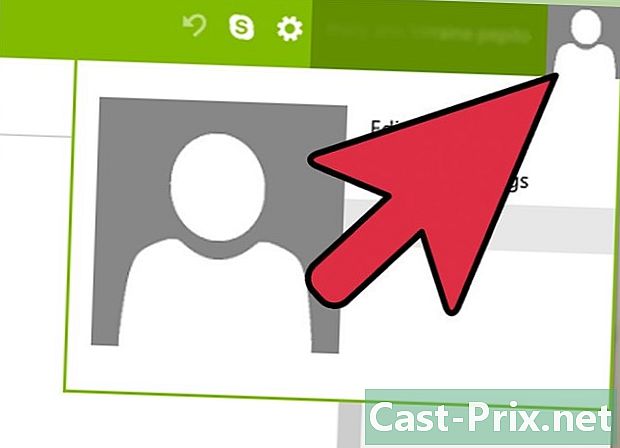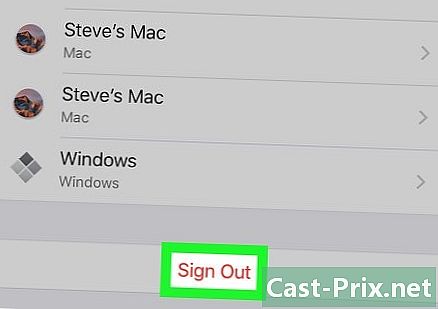AirPlay का उपयोग कैसे करें
लेखक:
Peter Berry
निर्माण की तारीख:
19 अगस्त 2021
डेट अपडेट करें:
12 मई 2024
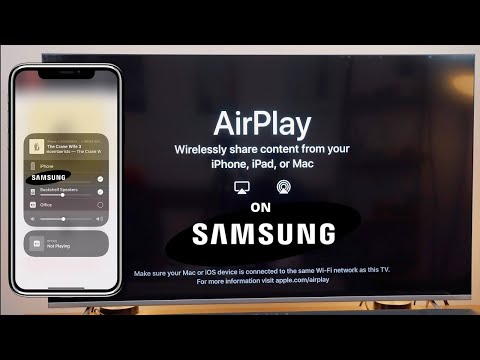
विषय
- चरणों
- भाग 1 अपने उपकरणों को तैयार करना
- भाग 2 एयरप्ले स्ट्रीमिंग का उपयोग करना
- भाग 3 मिरर मोड में एयरप्ले का उपयोग करना
AirPlay एक Apple उत्पाद है जो आपको अपने मोबाइल से Apple TV में संगीत, फ़ोटो या वीडियो स्ट्रीम करने में मदद करता है। इसे आमतौर पर AirTunes कहा जाता है, क्योंकि इस सेवा का विस्तार फ़ोटो और वीडियो के बाद किया गया था। AirPlay का उपयोग करने के लिए, आपके पास कई Apple उत्पादों के साथ-साथ एक उच्च गति वाला वाई-फाई कनेक्शन होना चाहिए।
चरणों
भाग 1 अपने उपकरणों को तैयार करना
-
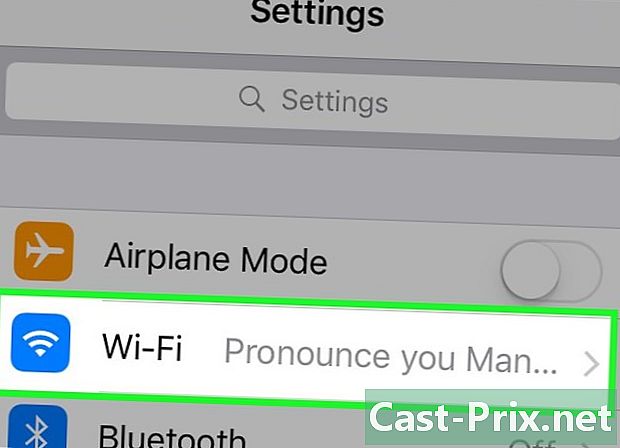
सुनिश्चित करें कि आपके पास एक उच्च गति वाला वायरलेस कनेक्शन है। अपने राउटर और निर्माता के निर्देशों का उपयोग करके अपना वाई-फाई नेटवर्क सेट करें।- सत्यापित करें कि आप 802.11a, g, या n नेटवर्क का उपयोग कर रहे हैं। आप अपने राउटर के पीछे के नंबरों को देख सकते हैं।
- AirPlay का उपयोग करने के लिए, सभी उपकरणों को एक ही वाई-फाई नेटवर्क से जोड़ा जाना चाहिए।
- यह एक जटिल पासवर्ड बनाने के लिए सलाह दी जाती है ताकि कोई भी आपके इंटरनेट कनेक्शन का अपहरण न करे और इसलिए इसे धीमा न करे।
-
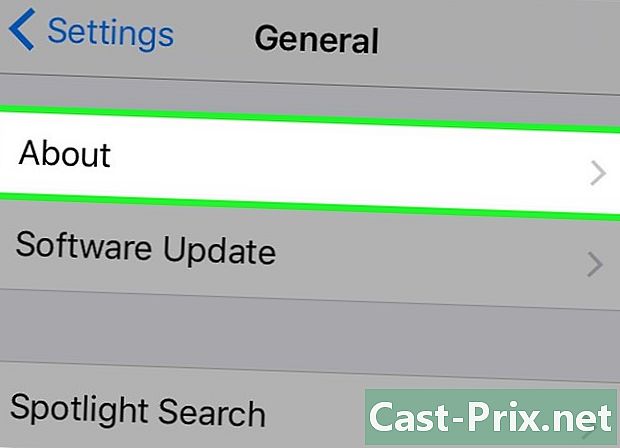
सुनिश्चित करें कि आपके Apple उपकरण AirPlay को चालू कर सकते हैं। निम्न प्रतिबंध AirPlay पर लागू होते हैं।- IPhone संस्करण 4 या उच्चतर होना चाहिए।
- आईपैड संस्करण 2 या उच्चतर होना चाहिए।
- IPod टच 5 वीं पीढ़ी या उससे पुराना होना चाहिए।
- सभी पीढ़ियों का आईपोड मिनी संगत होना चाहिए।
-
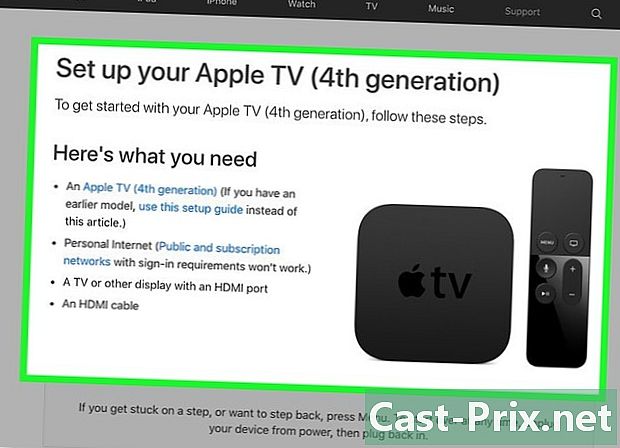
आवश्यक केबल का उपयोग करके अपने Apple टीवी को अपने HDTV से कनेक्ट करें।- यदि संभव हो, तो एक टीवी का उपयोग करें जो एचडीएमआई पोर्ट के माध्यम से जोड़ता है, ताकि आपको केवल अपने एप्पल टीवी के ऑडियो और वीडियो को जोड़ने के लिए एक केबल का उपयोग करने की आवश्यकता हो।
- यदि आवश्यक हो तो आप एक घटक केबल और अलग ऑडियो केबल का भी उपयोग कर सकते हैं।
- अपने Apple टीवी के आउटपुट में पावर केबल कनेक्ट करें।
- अपने टीवी के रिमोट कंट्रोल का उपयोग करके इनपुट, एचडीएमआई या घटक का चयन करें।
- आपका Apple TV शुरू होना चाहिए।
- Apple TV के लिए इंस्टॉलेशन निर्देश को पूरा करें।
-
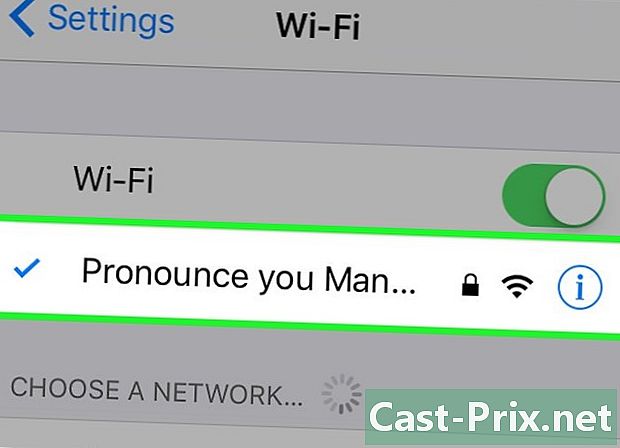
अपने Apple टीवी और अपने डिवाइस को एक ही वायरलेस नेटवर्क से कनेक्ट करें। नेटवर्क का नाम और पासवर्ड दर्ज करें।- सब कुछ जुड़ा हुआ है यह सुनिश्चित करने के लिए कुछ क्षण प्रतीक्षा करें।
भाग 2 एयरप्ले स्ट्रीमिंग का उपयोग करना
-
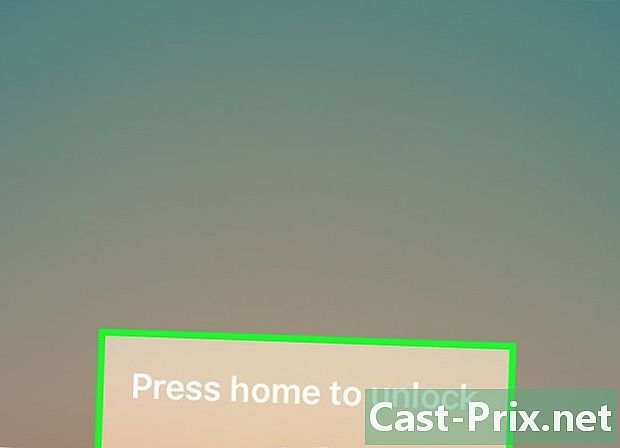
अपना Apple डिवाइस लें। होम स्क्रीन पर जाएं। -
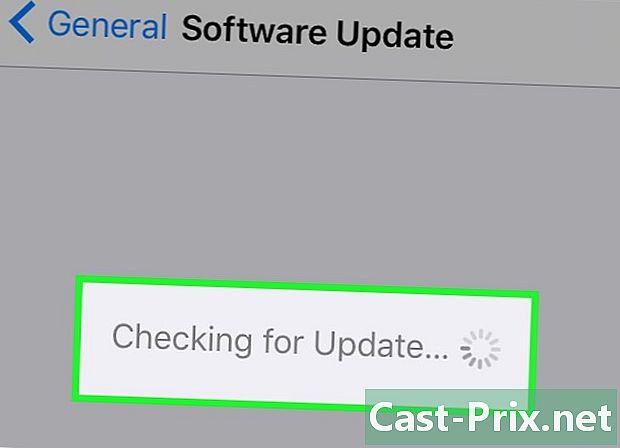
अपने Apple ऑपरेटिंग सिस्टम की जाँच करें। यदि आप हाल ही में नहीं धोते हैं तो इसे अपडेट करें। सेटिंग्स आइकन पर क्लिक करें।- चुनना सामान्य और सॉफ्टवेयर अपडेट यह देखने के लिए कि क्या आपको ऑपरेटिंग सिस्टम को अपडेट करना है।
- यदि आपको सूचित किया जाता है कि आपको अपडेट करने की आवश्यकता है, तो अपना ऐप्पल आईडी पासवर्ड दर्ज करें और अपडेट इंस्टॉल करें।
-
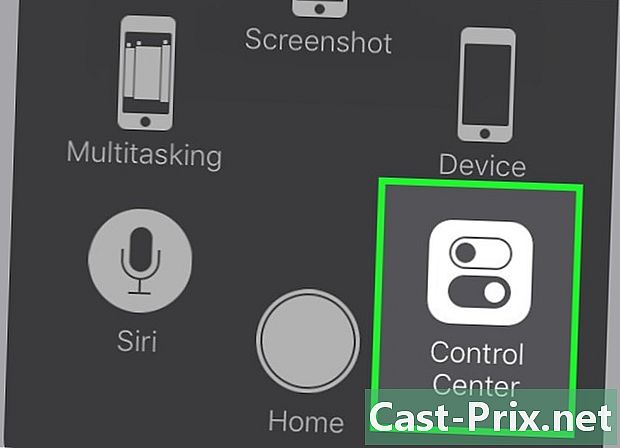
स्क्रीन को होम स्क्रीन से खींचें। आप कंट्रोल पैनल को एक्सेस करेंगे। -
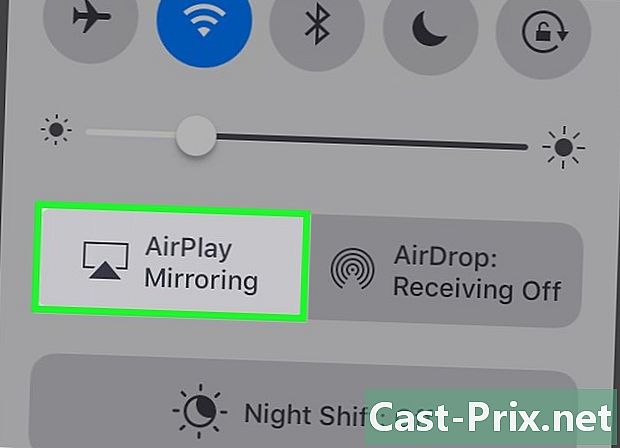
पैनल के नीचे AirPlay आइकन टैप करें। यह एक तीर के साथ एक टीवी की तरह दिखता है। -
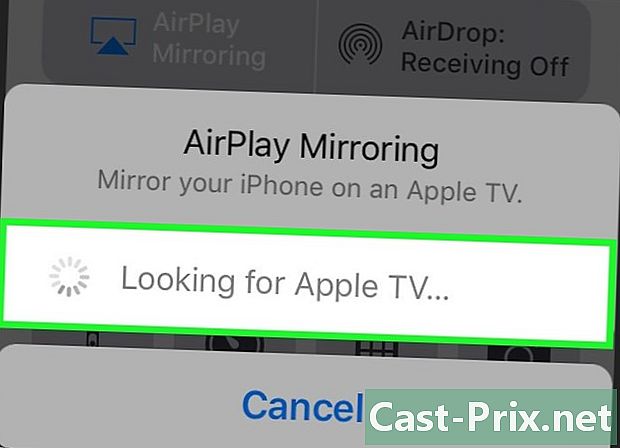
उपलब्ध AirPlay उपकरणों के लिए देखें। Apple टीवी चुनें।- यदि आप iTunes को सुनने के लिए AirPort Express का उपयोग करने की योजना बनाते हैं, तो आप इसे उसी तरह से सूची से चुन सकते हैं।
- प्रेस समाप्त जब आप कर रहे हैं
-
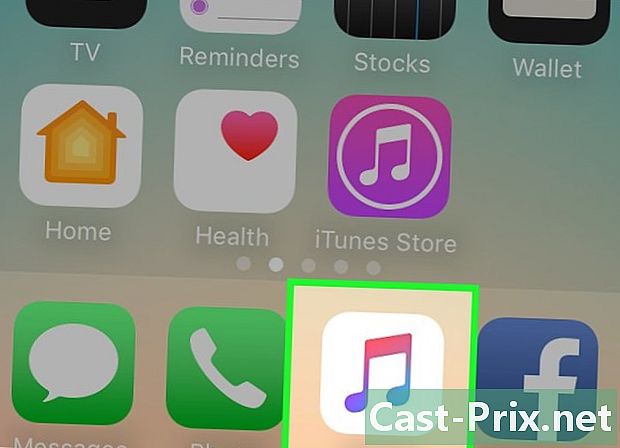
होम स्क्रीन पर लौटें। एक वीडियो या संगीत एप्लिकेशन खोलें। -

वह सामग्री ढूंढें जिसे आप अपने टीवी पर स्ट्रीम करना चाहते हैं।- सुनिश्चित करें कि आपका टीवी चालू है और वह प्रविष्टि जो Apple TV (या AirPort Express) से मेल खाती है, चयनित है।
-
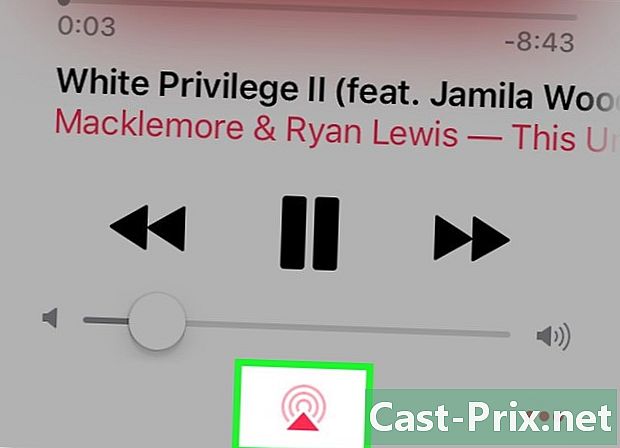
नीचे दाएं कोने में छोटा AirPlay आइकन दबाएं। इस सामग्री को अपने Apple टीवी पर भेजने के लिए टैप करें।
भाग 3 मिरर मोड में एयरप्ले का उपयोग करना
-
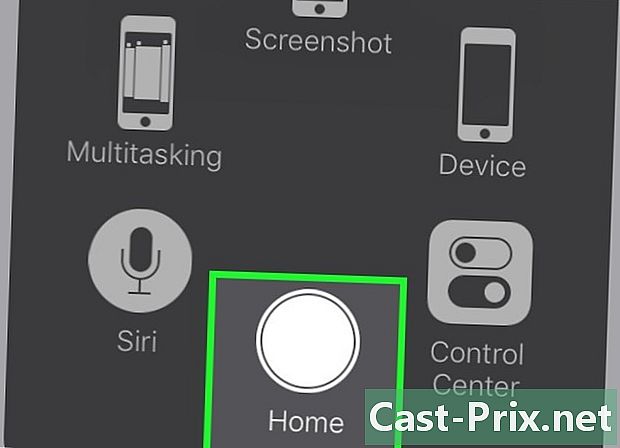
होम स्क्रीन से अपने कंट्रोल पैनल पर लौटें। -
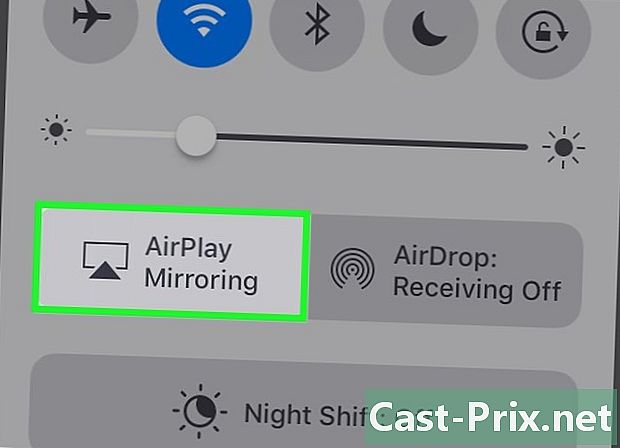
AirPlay बटन दबाएं। -
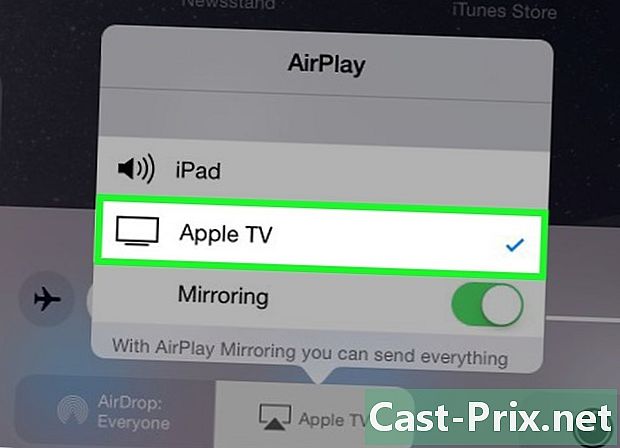
अपना Apple TV चुनें। यह प्रक्रिया एयरपोर्ट एक्सप्रेस के साथ काम नहीं करेगी। -
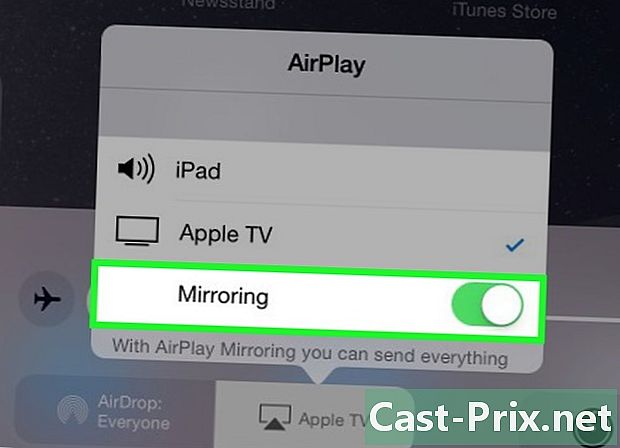
विकल्प खोजें वीडियो की नकल सूचीबद्ध Apple टीवी के नीचे। रेडियो बटन को चालू स्थिति में स्लाइड करें। इस बटन को तब हरा होना चाहिए।- आपके iPhone, iPod या iPad पर दिखाई देने वाली सभी चीजें अब आपके Apple टीवी पर दिखाई देनी चाहिए।